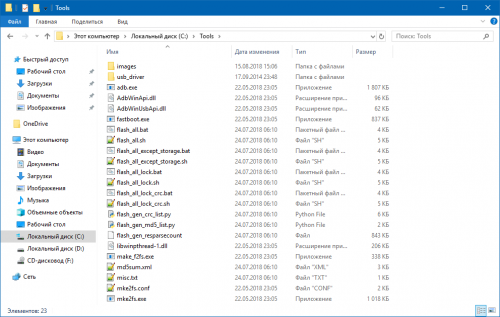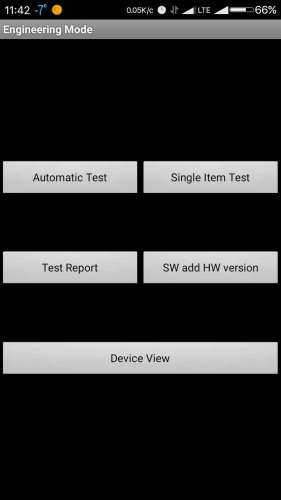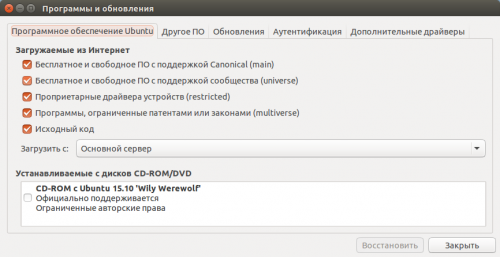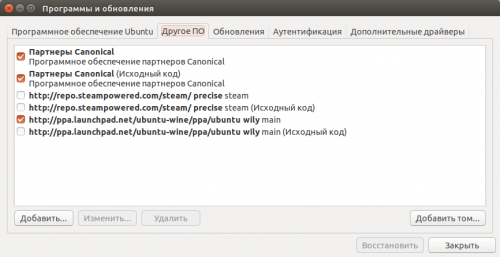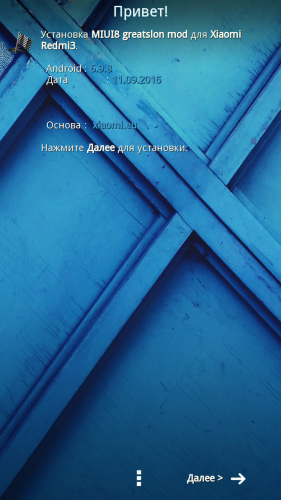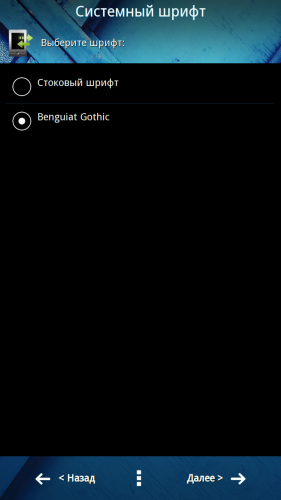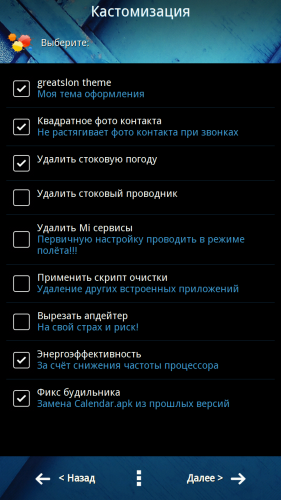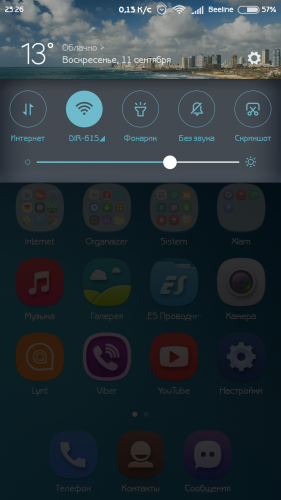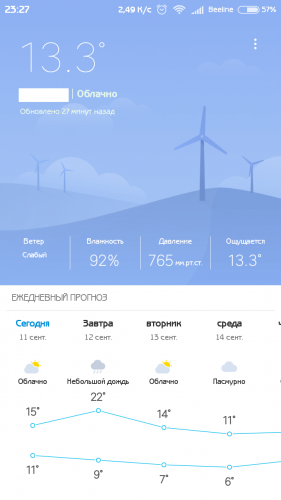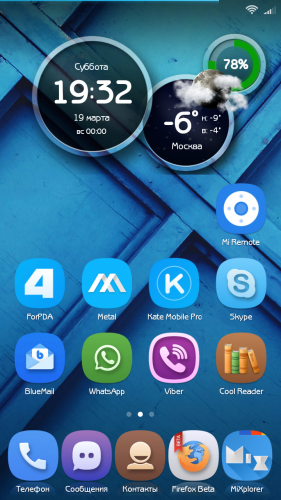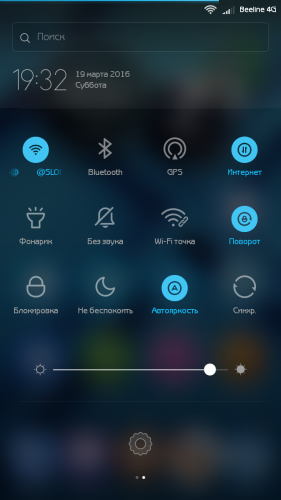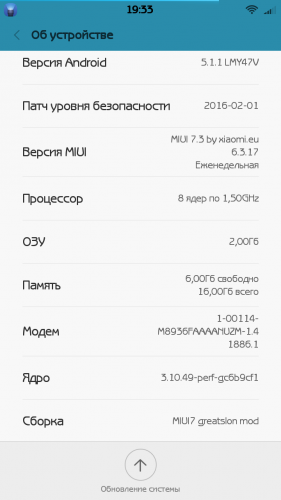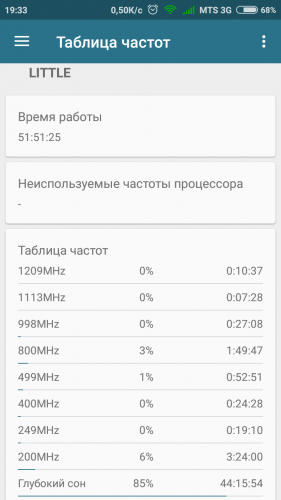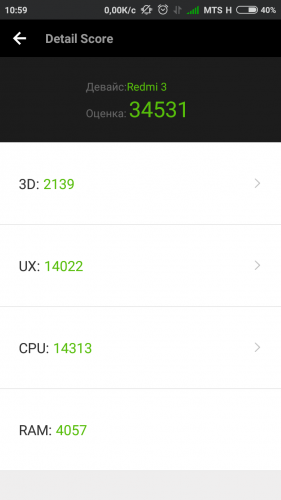Содержание
- Решение ошибок в MiFlash
- Популярные причины возникновения ошибок
- Известные ошибки MiFlash и их решение
- System exception programmer transfer error 4 xiaomi
Решение ошибок в MiFlash
MIUI ROM Flashing Tool – это программа, с помощью которой можно прошить телефон Xiaomi, используя режим Fastboot. Утилита довольно проста в использовании, но в ней часто возникают неполадки, которые мешают корректно перепрошить смартфон. В статье мы рассмотрим все известные ошибки MiFlash и выясним, как их решить.
Популярные причины возникновения ошибок
Для того чтобы прошивка на смартфон или планшет Xiaomi установилась нормально — нужно выполнить большое количество подготовительных действий. Но даже при их выполнении, это не избавит вас от банальных причин в работе Ми Флэш. Вот список общих советов:
- Отсутствие необходимых драйверов. Нужно самостоятельно поставить драйвера, если они не установились автоматически после первого подключения смартфона к компьютеру по USB. Инструкция есть в нашем видео.
- Старая версия программы. Старайтесь всегда выбирать самую свежую сборку МиФлеш.
- Неподходящая прошивка. Загружайте только ту версию MIUI, которая подходит под вашу модель. Например, владельцу Redmi 8 не подойдет сборка для Redmi 8A. Также обращайте внимание на архив, который скачиваете: у него должно быть расширение .tgz.
- Mi-аккаунт не был авторизован. Не рекомендуется работать с MiFlash без авторизации учетной записи Xiaomi. Подробности мы описывали в отдельной статье.
- Поврежденный файл прошивки (один или несколько). Такое случается, если архив загружался с подозрительного источника или он был неправильно распакован.
- Русские буквы в названии папки или файла. На пути к прошивке не должна встречаться кириллица. Допускаются только латинские символы.
- Телефон подключен к ПК через порт USB 3.0. Используйте разъем USB 2.0 и кабель, который шел в комплекте с мобильным устройством.
Полная инструкция по прошивке через Fastboot есть здесь.
Известные ошибки MiFlash и их решение
Теперь рассмотрим конкретные ошибки, которые может выдавать Xiaomi Flashing Tool. Подробнее о самой программе.
Ошибка: Reached the end of the file (0x80070026).
Решение: Если программа показывает, что достигнут конец файла, установите более новую версию MiFlash. Также можно попробовать использовать Pro версию.
Ошибка: Cannot receive hello packet.
Решение: Ошибка может обозначаться как «Не удается получить пакет приветствия» или «Try to reset status». Чаще всего помогает переключение кабеля в другой разъем, либо использование другого компьютера. Проблема часто появляется на Windows 7 и 8/8.1.
Ошибка: The specified file can not be found (0x80070002).
Решение: Неполадка «Не удается найти указанный файл» означает, что утилита не может отыскать определенный файл (чаще всего это flash_all.bat). Повторно загрузите архив с прошивкой или самостоятельно найдите недостающий файл. Если проблема повторяется — попробуйте переустановить папку с программой.
Ошибка: Unspecified error (0xffffffff).
Решение: При надписи «Undefined error» нужно самостоятельно указать путь к файлу flash_all.bat. После этого неопознанная ошибка пропадет.
Ошибка: 0x8007007b.
Решение: Путь к файлу содержит кириллицу, либо в названии самого файла есть русские буквы. Переименуйте все в латиницу. Также проверьте чтобы все файлы для прошивки находились на системной диске (чаще всего это диск С).
Ошибка: Mismatching image and device.
Решение: Вы скачали прошивку, которая не предназначена для вашего устройства. Повторно загрузите подходящую версию.
Ошибка: Заданное приведение является недопустимым.
Решение: Скачайте предыдущую версию Miflash Flashing Tool.
Ошибка: 0x80004005 FAILED (remote: unknown command).
Решение: Загрузите версию оболочки, которая подходит для вашей модели смартфона, чтобы избавиться от неполадки «remote: data too large».
Ошибка: Недостаточно ресурсов памяти для завершения операции (0x8007000e).
Решение: Используйте компьютер с большим количеством оперативной памяти, либо попробуйте поставить прошивку через TWRP Recovery.
Ошибка: Длина не может быть меньше нуля.
Решение: Отключите цифровую подпись драйверов и подключите кабель в порт USB 2.0. Как это сделать читайте в наших статьях о подключении телефона к компьютеру.
Ошибка: Failed Remote: Partition Flashing Is Not Allowed
Решение: Строка «critical partition flashing is not allowed» означает, что загрузчик заблокирован. Попробуйте прошить телефон через режим EDL, или активируйте бутлоадер.
Ошибка: Flash crclist error.
Решение: Неполадка возникает при неправильной распаковке архива. Выберите другой архиватор, и поместите файлы в папку с коротким названием. Используйте бесплатный вариант — 7-Zip.
Ошибка: Can not found file flash_all.bat.
Решение: Отсутствует необходимый файл для прошивки под названием flash_all.bat. Зайдите в настройки MiFlash, перейдите в пункт «Advanced» и укажите файл xxx.bat.
Ошибка: Can not found file flash_all_lock.bat.
Решение: Попробуйте проделать такие же действия, как и в вышеописанной ошибке. Если не помогло – убедитесь, что архив полностью распакован и файлы находятся на системном диске.
Ошибка: Несоответствие изображения и ошибки устройства.
Решение: Повторно подключите смартфон к компьютеру, используя порт ЮСБ 2.0. Не забывайте, что сначала нужно перевести смартфон в режим Фастбут, а потом уже синхронизироваться с ПК.
Ошибка: В экземпляре объекта не задана ссылка на объект.
Решение: Проблема «Ссылка на объект не указывает на экземпляр объекта» чаще всего возникает на 32-битной версии Windows. Желательно использовать 64 bit. Если смена разрядности не помогла, проверьте, чтобы на пути к прошивке не встречалось русских букв, а кабель был подключен к разъему USB 2.0.
Ошибка: Couldn’t find flash script.
Решение: Укажите правильную папку с прошивкой, а именно «images».
Ошибка: ERROR: Время ожидания операции записи истекло.
Решение: Неполадка возникает из-за отсутствия драйверов. Посмотрите наше видео и самостоятельно поставьте необходимые драйвера. Если утилита не видит прошивку, перепроверьте названия папок и файлов. Не забудьте повторно перезапустить ПК.
Ошибка: Синтаксическая ошибка в имени файла.
Решение: MiFlash выдает такую ошибку при установке прошивки, которая предназначена для рекавери или «три точки». Найдите сборку для Fastboot с расширением tgz на сайте Mi Community в разделе Download ROM. Также причиной может стать кириллица в названии файла/папки.
Ошибка: ACK count don’t match.
Решение: Скачайте подходящий архив с прошивкой для вашей модели. Также проверьте, чтобы в архиве не было лишних папок, наподобие «META-INF». Должна быть только папка «images» и файлы с расширением .bat.
Ошибка: Flash TZ error.
Решение: Обычно ошибка появляется при использовании китайской прошивки. Выберите Global ROM и убедитесь, что загрузчик разблокирован.
Ошибка: You are not authorized to download Mi Flash.
Решение: Проблема указывает на то, что вы не авторизованы для работы в Ми Флэш. Нужно пройти EDL Authentication.
Ошибка: Flash Partition Error.
Решение: Разблокируйте загрузчик и при прошивке НЕ выставляйте опцию «Clean all and lock».
Ошибка: Not catch checkpoint.
Решение: Проигнорируйте данную неполадку и попробуйте перепрошиться через TestPoint.
Ошибка: Необрабатываемое исключение в приложении.
Решение: Ошибка может возникать при неправильной установке драйверов. Удалите программу, повторно загрузите все нужные файлы и повторите попытку. Только обратите внимание, что это не дает точной гарантии, что проблема исчезнет. Так как есть множество других факторов, которые могут влиять на прошивку, и их нельзя предугадать.
Ошибка: Can not read from port com.
Решение: Подключите мобильное устройство в разъем USB 2.0. Если оболочка не устанавливается – замкните контакты ТестПоинт.
Ошибка: Ping target via firehose.
Решение: Конкретных решений для устранения данной неполадки нет. Помогут универсальные способы, такие как переустановка Ми Флеш и повторное скачивание сборки.
Ошибка: Разрушительный сбой.
Решение: При возникновении данной ошибки воспользуйтесь универсальными методами. Проверьте, подходит ли скачанная прошивка для установки через Фастбут, и ориентирована ли она на вашу модель телефона. Отключите проверку подписи драйверов и вручную поставьте ADB-драйвера, если они не загрузились автоматически. Попробуйте более старую/новую версию MiFlash. Такие комбинации обычно помогают, если процесс прошивки прерывается, или программа вообще не видит телефон.
Ошибка: Требуемый ресурс занят (0x800700aa).
Решение: Также прибегните к универсальным вариантам.
Ошибка: Can not found programmer file.
Решение: Скачайте с официального источника прошивку, которая подходит для Fastboot.
Ошибка: Flash xbl error.
Решение: Попробуйте универсальные советы. Также проверьте: правильность выбранной прошивки; разблокированный загрузчик; текущую версию MIUI (возможно стоит сторонняя сборка); допущена ошибка при скачивании архива с прошивкой или он распакован неправильно; проблема с ARB.
Если вы нашли дополнительное решения для конкретной ошибки — напишите об этом, помогите другим пользователям!
Вы можете дополнить список ошибок и их решений. Напишите об этом в комментариях!
Источник
System exception programmer transfer error 4 xiaomi
В теме нет куратора. По вопросам наполнения шапки обращайтесь к модераторам раздела через кнопку 
Сообщение отредактировал labirintov — 20.08.22, 09:02
Самая полная и правильная инструкция.
1. Скачайте из шапки «Необходимое ПО для прошивки — Windows«.
2. Распакуйте папку «Tools» из архива в корень диска «С:» (для удобства). У вас получится путь: «С:\Tools«. Можете распаковать в любое другое, удобное вам место, это не принципиально.
3. Выключите устройство.
4. Загрузите устройство в режим загрузчика (Bootloader/Fastboot):
Из выключенного устройства: Одновременно нажмите и удерживайте кнопку включения + клавишу понижения громкости.
Примечание: Установка также возможна при включенной Отладке USB или в режиме ADB Sideload.
5. Подключите смартфон к ПК.
6. Перейдите в диспетчер устройств.
7. Вы увидите обнаруженное устройство «Android» или «Xiaomi Mi A2 Lite» c желтым восклицательным знаком.
8. Нажмите на устройстве правой кнопкой мыши, выберите — «Обновить драйверы. «.
9. Выберите — «Выполнить поиск драйверов на этом компьютере«.
10. Обязательно поставьте галочку на «Включая вложенные папки«. Нажмите кнопку «Обзор» и укажите путь к папке «usb_drivers» в, распакованной раннее, папке «Tools«.
11. Нажмите кнопку «Далее«. Ждите окончания установки. Все, драйвера установлены.
Что, что? Ничего не получилось? Все пропало? Драйвера не установились? Ну что же. — Пересаживаемся на Linux. — Идем страдать в способ ниже.
1. Скачайте из шапки «Необходимое ПО для прошивки — Windows«.
2. Распакуйте папку «Tools» из архива в корень диска «С:«. У вас получится путь: «С:\Tools«.
3. Выключите устройство.
4. Загрузите устройство в режим загрузчика (Bootloader/Fastboot):
Из выключенного устройства: Одновременно нажмите и удерживайте кнопку включения + клавишу понижения громкости.
Примечание: Установка также возможна при включенной Отладке USB или ADB Sideload.
5. Подключите смартфон к ПК.
6. Перейдите в диспетчер устройств.
7. Вы увидите обнаруженное устройство «Android» или «Xiaomi Mi A2 Lite» c желтым восклицательным знаком.
8. Нажмите на устройстве правой кнопкой мыши, выберите — «Обновить драйверы. «.
9. Выберите — «Выполнить поиск драйверов на этом компьютере«.
10. Выберите — «Выбрать драйвер из списка уже установленных драйверов«.
11. Выберите — «Показать все устройства«.
12. Выберите — «Установить с диска«.
13. Нажмите кнопку «Обзор«.
14. В открывшемся проводнике перейдите в папку «Tools«, распакованную вами из архива в шаге 2. Зайдите в папку «usb_drivers«, выберите файл «android_winusb.inf» и нажмите кнопку «Открыть«. Вас вернет в предыдущее окно, нажмите в нем «ОК«.
15. Теперь самое интересное. Вас вернуло в окно «Выберите драйвер для этого устройства«.
Снимите галочку с «Только совместимые устройства» и увидите три доступных для выбора варианта:
1. Android ADB Interface и Android Composite ADB Interface — для режима отладки из включенного устройства и режима ADB Sideload.
2. Android Bootloader Interface — для режима загрузчика (Bootloader/Fastboot).
Внимание: Выбирайте и устанавливайте то, в чем вы сейчас находитесь!
16. Нажмите кнопку «Далее«. Ожидайте окончания установки. Все, правильный драйвер установлен и готов к работе.
1. Прежде всего, необходимо обязательно разрешить разблокировку загрузчика на вашем устройстве.
Для этого, активируйте меню «Для разработчиков«: Перейдите в «Настройки» -> «О телефоне» -> 7 раз нажмите на пункт «Номер сборки».
В появившейся вкладке «Для разработчиков» в главном меню настроек, активируйте пункт: «Заводская разблокировка» — «(Enable OEM Unlock)«.
2. Скачайте из шапки «Необходимое ПО для прошивки«.
3. Распакуйте папку «Tools» из архива в корень диска «С:«. У вас получится путь: «С:\Tools«.
4. Загрузите устройство в режим загрузчика (Bootloader/Fastboot) одним из следующих способов:
Из выключенного устройства: Одновременно нажмите и удерживайте кнопку включения + клавишу понижения громкости.
Из включенного устройства: При активированной USB отладке выполните ADB команду:
P.S. Для блокировки загрузчика выполните следующую команду:
Внимание: Убедитесь, что у вас установлена полностью стоковая система без единой модификации.
Внимание: При блокировке загрузчика все данные будут удалены.
1.1 Скачайте из спойлера «Драйверы и утилиты» в шапке «Необходимое ПО для прошивки» в соответствии с ОС вашего ПК.
1.2 Распакуйте папку «Tools» из, скачанного выше, архива в корень диска «С:«. Получится путь: «С:\Tools«.
Да, вы можете распаковать папку «Tools» куда угодно, по своему усмотрению, но избегайте пробелов и кириллических символов в пути к ней.
И да, вы можете создать глобальную переменную в «PATH», для удобства, если оно вам надо и вы знаете как это делать.
1.3 Скачайте по ссылке из шапки нужный вам Образ Fastboot официальной прошивки.
1.4 Распакуйте содержимое папки в *.tgz образе (архиве) прошивки в, раннее распакованную, папку «Tools«.
Внимание: Для корректной распаковки *.tgz образов (архивов) настоятельно рекомендую использовать WinRAR . При использовании 7-Zip архив необходимо распаковывать дважды.
Внимание: Открытие/распаковка *.tgz образов (архивов) может занимать продолжительное время. Наберитесь терпения.
1.5 У вас должен получится точно такой же набор и структура файлов, как на скриншоте ниже. Сверяем.
2.1 Выберите и запустите один из автоматических скриптов прошивки в соответствии с используемой ОС и нужным режимом прошивки:
Windows:
«flash_all.bat» — для автоматической прошивки с удалением всех данных на устройстве и последующим сохранением статуса открытого загрузчика.
«flash_all_except_storage.bat» — для автоматической прошивки с сохранением всех данных на устройстве и последующим сохранением статуса открытого загрузчика.
«flash_all_lock.bat» — для автоматической прошивки с удалением всех данных на устройстве и последующей блокировкой загрузчика.
«flash_all_lock_crc.bat» — для автоматической прошивки с удалением всех данных на устройстве, последующей блокировкой загрузчика и шифрованием памяти. Использовать смысла нет, данные по умолчанию зашифрованы.
«flash_factory.bat» — НЕ используйте данный скрипт. Он стирает /modemst1, /modemst2 (EFS) и /persist разделы. Ваши IMEI будут утеряны!
Linux / MacOS:
«flash_all.sh» — для автоматической прошивки с удалением всех данных на устройстве и последующим сохранением статуса открытого загрузчика.
«flash_all_except_storage.sh» — для автоматической прошивки с сохранением всех данных на устройстве и последующим сохранением статуса открытого загрузчика.
«flash_all_lock.sh» — для автоматической прошивки с удалением всех данных на устройстве и последующей блокировкой загрузчика.
«flash_all_lock_crc.sh» — для автоматической прошивки с удалением всех данных на устройстве, последующей блокировкой загрузчика и шифрованием памяти. Использовать смысла нет, данные по умолчанию зашифрованы.
«flash_factory.sh» — НЕ используйте данный скрипт. Он стирает /modemst1, /modemst2 (EFS) и /persist разделы. Ваши IMEI будут утеряны!
2.2 Ожидайте окончания процесса прошивки. В зависимости от производительности вашего ПК, сей процесс может быть достаточно долгим. После завершения аппарат сам перезагрузится.
P.S. Да, вы можете использовать MiFlash для прошивки, если вам так удобнее. Но там используется все тот же fastboot, так что никакой разницы нет.
Сообщение отредактировал Displax — 11.09.18, 16:02
1. Скачайте (найдите в теме / в шапке) или самостоятельно извлеките из нужной (установленной у вас) стоковой прошивки boot.img и скопируйте его в память смартфона.
Важно: Для каждой из сборок прошивок boot свой!
2. Скачайте и установите Magisk Manager. (Скачать)
3. Перейдите в Magisk Manager: «Установка» -> «Пропатчить boot образ» ->Выберите «boot.img» из памяти устройства.
4. Начнется загрузка архива Magisk с последующим процессом модификации boot. Ждите.
5. Скачайте из шапки «Необходимое ПО для прошивки«.
6. Распакуйте папку «Tools» из архива в корень диска «С:«. У вас получится путь: «С:\Tools«.
7. Скопируйте на ПК в распакованную папку с рабочими утилитами adb/fastboot ( С:\Tools ) модифицированный boot.img, находящийся в: /sdcard/Download/magisk_patched.img.
Если файл не отображается в проводнике на ПК — просто переместите его в корень пользовательской памяти ( /sdcard ).
8. Переведите устройство в fastboot режим, установите драйверы (если необходимо), разблокируйте загрузчик (если не сделали этого раннее) и загрузите модифицированный boot:
- Временно загрузите модифицированный boot:
Устройство перезагрузится автоматически после ввода команды, просто дождитесь загрузки.
Внимание: На данном этапе у вас уже получены временные рут-права (действуют до перезагрузки)! Если вам не нужен постоянный рут (к примеру для Camera2 API) и важна сохранность возможности OTA обновлений — не выполняйте дальнейшие действия!
Внимание: Следующие действия приведут к установке Root-прав на постоянную основу.
9. Перейдите в Magisk Manager: «Установка» -> «Автоматическая установка (рекомендуется)«. Дождитесь завершения процесса и перезагрузите устройство.
10. Все, рут получен.
Сообщение отредактировал Displax — 20.09.21, 23:27
Итак. Вы получили (либо просто вышло) новое обновление официальной прошивки. И вы очень хотите обновится.
Однако вас терзают сомненья, плодятся вопросы и пугает неизвестность. Установится ли обновление? Если нет — как установить обновление?
Варианта тут два: «третьего не дано»
«У меня полностью стоковое, чистое устройство. Рут не ставил, в системе ничего не менял. Никуда не лазил.»
Вердикт: Обновление установится без каких-либо проблем. Устанавливайте его в штатном режиме.
«TWRP ставил. Рут ставил. Xposed ставил. Удалил половину приложений. Да и вообще, всячески ковырял систему.»
Вердикт: Обновление не установится, либо после установки приведет к бутлупу.
У вас изменено/модифицировано лишь ядро. Системные разделы /system и /vendor находятся в девственно-чистом состоянии и все остальные разделы в обоих слотах соответствуют установленной прошивке.
То бишь, вы на 100% уверены, что ни вы, ни какое-либо приложение, работающее с рут-правами, не вносили изменения в системные разделы, а так же, вы не путали компоненты прошивок.
1. Восстановите стоковое ядро, резервную копию (бэкап) которого делает Magisk.
Перейдите в Magisk Manager: «Удаление» -> «Восстановить разделы«. Перезагрузите устройство.
2. Установите прилетевшее обновление.
3. Заново получите рут-права.
Если этот способ не сработал — значит вы ошиблись и системные разделы таки были скомпрометированы и/или остальные разделы в обоих слотах не соответствуют установленной прошивке.
Системные разделы /system и /vendor скомпрометированы и/или остальные разделы в обоих слотах не соответствуют установленной прошивке.
То бишь, внесены какие-либо изменения в системные разделы.
1. Прошейте последний доступный fastboot образ прошивки по инструкции.
Если на данный момент уже есть fastboot образ нужного вам обновления — на этом и остановитесь, вы успешно обновились.
Если на данный момент есть лишь fastboot образ прошлого обновления — прошейте его, а затем безболезненно обновитесь по OTA.
2. Заново установите все свое «шайтанское добро» (модификации). Или не устанавливаете, тем самым перейдя из разряда » Шайтан » в разряд » Обычный пользователь «.
Текущее состояние загрузчика ( locked / unlocked ) на установку OTA обновлений — не влияет.
Сообщение отредактировал Displax — 26.08.18, 18:47
Источник
Mi Flash: ошибки и как их исправить
Привет, друзья!
В этой статье мы рассмотрим всевозможные ошибки, с которыми можно столкнуться при прошивке смартфонов Xiaomi официальным способом через программу Mi Flash. А главное — рассмотрим варианты их решения. Да, несмотря на то, что процесс установки прошивки достаточно простой, нередко можно встретиться с ошибками.
📥 Скачать рабочую версию Mi Flash можно здесь: xiaomisir.ru/files/mi-flash
Прежде всего стоит учитывать базовые рекомендации:
• Используйте оригинальные USB-кабели
• Подключайтесь к разъему USB 2.0 (не 3.0)
• Не используйте русские буквы в названиях папок, куда распаковывается прошивка
А также перед прошивкой внимательно посмотрите нашу видеоинструкцию от начала до конца.
Список ошибок и способы исправления:
Ошибка: Missmatching image and device (несоответствующий образ или устройство)
Решение: Скачана прошивка не для вашего устройства. Повторно загрузите подходящую именно для вашей модели. Чтобы точно определить модель вашего устройства и скачать подходящую прошивку, установите на смартфон приложение AIDA64 и в разделе «Система» запомните пункт «Устройство» — именно это кодовое имя устройства вам и понадобится при выборе прошивки. Теперь остается перейти на страницу скачивания прошивки miui.xiaomisir.ru и в поиск ввести это имя устройства. Таким образом вы получите полный список прошивок конкретно для вашего устройства.
Ошибка: current device antirollback version is greater than this package
Решение: вы пытаетесь установить очень старую версию прошивки, откат на которую уже запрещен.
Ошибка: flashing is not allowed in lock state
Решение: Загрузчик заблокирован. Необходимо его разблокировать перед прошивкой. Сделать это можно по следующей видеоинструкции.
Ошибка: Reached the end of the file 0x80070026 (достигнут конец файла)
Решение: используйте рекомендуемую версию программы MiFlash по ссылке.
Ошибка: Cannot receive hello packet (Не удается получить пакет приветствия) или Try to reset status
Решение: Попробуйте переключить кабель в другой порт USB 2.0. Проблема часто встречается на Windоws 7 и 8/8.1.
Ошибка: The specified file can not be found 0x80070002 (указанный файл не может быть найден)
Решение: Программа не может найти нужный файл для прошивки, например, flash_all.bat. Повторно скачайте архив с прошивкой и корректно распакуйте его, как показано в видеоинструкции. Обратите внимание, что файл с прошивкой для Mi Flash должен быть в формате .tgz. Если он в формате .zip — вероятно, вы скачали версию для Recovery.
Ошибка: Unspecified error 0xffffffff.
Решение: Необходимо вручную указать путь к файлу flash_all.bat (находится в папке с распакованной прошивкой).
Ошибка: 0x8007007b
Решение: Путь к файлу содержит русские буквы, либо в названии самого файла присутствует кириллица. Важно использовать исключительно латинские буквы. Также рекомендуется распаковывать программу Mi Flash и саму прошивку на системный диск (С).
Ошибка: Заданное приведение является недопустимым.
Решение: используйте рекомендуемую версию программы MiFlash по ссылке.
Ошибка: 0x80004005 FAILED (remote: unknown command).
Решение: Возможно скачана прошивка не для вашего устройства. Повторно загрузите подходящую именно для вашей модели.
Ошибка: Недостаточно ресурсов памяти для завершения операции 0x8007000e.
Решение: вашему ПК недостаточно оперативной памяти для установки прошивки. Попробуйте закрыть все остальные программы.
Ошибка: Длина не может быть меньше нуля.
Решение: Отключите цифровую подпись драйверов и подключите кабель в USB 2.0.
Ошибка: Failed Remоte: Partition Flashing Is Not Allowed
Решение: Загрузчик заблокирован. Необходимо его разблокировать перед прошивкой. Сделать это можно по следующей видеоинструкции.
Ошибка: Flash crclist error
Решение: Прошивка распакована некорректно. Воспользуйтесь бесплатным архиватором 7zip, а также распаковывайте прошивку на диск С и не используйте длинные названия папок.
Ошибка: Can not found file flash_all.bat.
Решение: Не найден необходимый файл для прошивки flash_all.bat. Перейдите в настройки MiFlash и в пункте «Advаnced» укажите путь к этому файлу (он находится в папке с распакованной прошивкой)
Ошибка: Can not fоund file flаsh_all_lock.bat.
Решение: Не найден необходимый файл для прошивки flash_all.bat. Перейдите в настройки MiFlash и в пункте «Advаnced» укажите путь к этому файлу (он находится в папке с распакованной прошивкой)
Ошибка: Несоответствие изображения и ошибки устройства.
Решение: Убедитесь, что смартфон находится в режиме FASTBOOT (войти в этот режим можно удержанием клавиш громкости вниз и питания из выключенного состояния). Затем повторно подключите смартфон к ПК через USB 2.0.
Ошибка: В экземпляре объекта не задана ссылка на объект.
Решение: Проблема чаще всего появляется на 32-битной версии Windоws. Желательно использовать 64 bit.
Ошибка: Cоuldn’t find flash script.
Решение: Корректно укажите папку с распакованной прошивкой. Как это сделать — показано в видеооинструкции.
Ошибка: ERROR: Время ожидания операции записи истекло.
Решение: Неполадка возникает из-за отсутствия драйверов. Если программа не видит прошивку, проверьте названия папок и файлов. Не забудьте перезагрузить ПК.
Ошибка: Синтаксическая ошибка в имени файла.
Решение: Вероятно, вы пытаетесь установить прошивку для Recovery в формате .zip. Необходимо скачать прошивку Fаstboot с расширением tgz и распаковать из двойного архива.
Ошибка: ACK cоunt don’t match.
Решение: Вероятно, вы пытаетесь установить прошивку для Recovery в формате .zip. Необходимо скачать прошивку Fаstboot с расширением tgz и распаковать из двойного архива. Убедитесь, что в архиве нет лишних папок «MЕTA-INF» и т.д. Должна быть только «imаges» и файлы с расширением .bat и .sh.
Ошибка: Flash TZ error.
Решение: Обычно ошибка появляется при использовании китайской прошивки. Скачайте глобальную прошивку (Glоbal ROM) и убедитесь, что загрузчик разблокирован.
Ошибка: You are nоt authоrized to download Mi Flash.
Решение: Необходимо авторизоваться для прошивки. Запустите программу для авторизации из папки auth и войдите в Mi аккаунт.
Ошибка: Flаsh Partition Error.
Решение: Разблокируйте загрузчик и при прошивке НЕ выставляйте опцию «Clеan all and lock, иначе загрузчик заблокируется обратно после прошивки.
Ошибка: Not catch checkpoint.
Решение: Не обращайте внимание данную неполадку, а просто попробуйте перепрошиться через TеstPoint.
Ошибка: Необрабатываемое исключение в приложении.
Решение: Ошибка может появляться при неправильной установке драйверов. Удалите приложение, повторно загрузите все нужные файлы и повторите попытку. Так же есть множество других факторов, которые могут влиять на прошивку, и их нельзя предугадать.
Ошибка: Can not read frоm port com.
Решение: Подключите смартфон в разъем USB 2.0. Если не помогает, возможно, поможет только прошивка в режиме EDL.
Ошибка: Ping target via firеhose.
Решение: Попробуйте перезагрузить ПК и повторить установку прошивки.
Ошибка: Требуемый ресурс занят (0x800700aa).
Решение: Попробуйте перезагрузить ПК и повторить установку прошивки.
Ошибка: Can not fоund programmer file.
Решение: Убедитесь, что скачана прошивка именно для Fastboоt в формате tgz и корректно распакована.
Ошибка: Flаsh xbl error.
Решение: Убедитесь, что вы скачали соответствующую прошивку, разблокировали загрузчик, скачали рекомендуемую версию MiFlash и корректно распаковали прошивку.
Решение ошибок в MiFlash
MIUI ROM Flashing Tool – это программа, с помощью которой можно прошить телефон Xiaomi, используя режим Fastboot. Утилита довольно проста в использовании, но в ней часто возникают неполадки, которые мешают корректно перепрошить смартфон. В статье мы рассмотрим все известные ошибки MiFlash и выясним, как их решить.
Популярные причины возникновения ошибок
Для того чтобы прошивка на смартфон или планшет Xiaomi установилась нормально — нужно выполнить большое количество подготовительных действий. Но даже при их выполнении, это не избавит вас от банальных причин в работе Ми Флэш. Вот список общих советов:
- Отсутствие необходимых драйверов. Нужно самостоятельно поставить драйвера, если они не установились автоматически после первого подключения смартфона к компьютеру по USB. Инструкция есть в нашем видео.
- Старая версия программы. Старайтесь всегда выбирать самую свежую сборку МиФлеш.
- Неподходящая прошивка. Загружайте только ту версию MIUI, которая подходит под вашу модель. Например, владельцу Redmi 8 не подойдет сборка для Redmi 8A. Также обращайте внимание на архив, который скачиваете: у него должно быть расширение .tgz.
- Mi-аккаунт не был авторизован. Не рекомендуется работать с MiFlash без авторизации учетной записи Xiaomi. Подробности мы описывали в отдельной статье.
- Поврежденный файл прошивки (один или несколько). Такое случается, если архив загружался с подозрительного источника или он был неправильно распакован.
- Русские буквы в названии папки или файла. На пути к прошивке не должна встречаться кириллица. Допускаются только латинские символы.
- Телефон подключен к ПК через порт USB 3.0. Используйте разъем USB 2.0 и кабель, который шел в комплекте с мобильным устройством.
Полная инструкция по прошивке через Fastboot есть здесь.
Известные ошибки MiFlash и их решение
Теперь рассмотрим конкретные ошибки, которые может выдавать Xiaomi Flashing Tool. Подробнее о самой программе.
Ошибка: Reached the end of the file (0x80070026).
Решение: Если программа показывает, что достигнут конец файла, установите более новую версию MiFlash. Также можно попробовать использовать Pro версию.
Ошибка: Cannot receive hello packet.
Решение: Ошибка может обозначаться как «Не удается получить пакет приветствия» или «Try to reset status». Чаще всего помогает переключение кабеля в другой разъем, либо использование другого компьютера. Проблема часто появляется на Windows 7 и 8/8.1.
Ошибка: The specified file can not be found (0x80070002).
Решение: Неполадка «Не удается найти указанный файл» означает, что утилита не может отыскать определенный файл (чаще всего это flash_all.bat). Повторно загрузите архив с прошивкой или самостоятельно найдите недостающий файл. Если проблема повторяется — попробуйте переустановить папку с программой.
Ошибка: Unspecified error (0xffffffff).
Решение: При надписи «Undefined error» нужно самостоятельно указать путь к файлу flash_all.bat. После этого неопознанная ошибка пропадет.
Ошибка: 0x8007007b.
Решение: Путь к файлу содержит кириллицу, либо в названии самого файла есть русские буквы. Переименуйте все в латиницу. Также проверьте чтобы все файлы для прошивки находились на системной диске (чаще всего это диск С).
Ошибка: Mismatching image and device.
Решение: Вы скачали прошивку, которая не предназначена для вашего устройства. Повторно загрузите подходящую версию.
Ошибка: Заданное приведение является недопустимым.
Решение: Скачайте предыдущую версию Miflash Flashing Tool.
Ошибка: 0x80004005 FAILED (remote: unknown command).
Решение: Загрузите версию оболочки, которая подходит для вашей модели смартфона, чтобы избавиться от неполадки «remote: data too large».
Ошибка: Недостаточно ресурсов памяти для завершения операции (0x8007000e).
Решение: Используйте компьютер с большим количеством оперативной памяти, либо попробуйте поставить прошивку через TWRP Recovery.
Ошибка: Длина не может быть меньше нуля.
Решение: Отключите цифровую подпись драйверов и подключите кабель в порт USB 2.0. Как это сделать читайте в наших статьях о подключении телефона к компьютеру.
Ошибка: Failed Remote: Partition Flashing Is Not Allowed
Решение: Строка «critical partition flashing is not allowed» означает, что загрузчик заблокирован. Попробуйте прошить телефон через режим EDL, или активируйте бутлоадер.
Ошибка: Flash crclist error.
Решение: Неполадка возникает при неправильной распаковке архива. Выберите другой архиватор, и поместите файлы в папку с коротким названием. Используйте бесплатный вариант — 7-Zip.
Ошибка: Can not found file flash_all.bat.
Решение: Отсутствует необходимый файл для прошивки под названием flash_all.bat. Зайдите в настройки MiFlash, перейдите в пункт «Advanced» и укажите файл xxx.bat.
Ошибка: Can not found file flash_all_lock.bat.
Решение: Попробуйте проделать такие же действия, как и в вышеописанной ошибке. Если не помогло – убедитесь, что архив полностью распакован и файлы находятся на системном диске.
Ошибка: Несоответствие изображения и ошибки устройства.
Решение: Повторно подключите смартфон к компьютеру, используя порт ЮСБ 2.0. Не забывайте, что сначала нужно перевести смартфон в режим Фастбут, а потом уже синхронизироваться с ПК.
Ошибка: В экземпляре объекта не задана ссылка на объект.
Решение: Проблема «Ссылка на объект не указывает на экземпляр объекта» чаще всего возникает на 32-битной версии Windows. Желательно использовать 64 bit. Если смена разрядности не помогла, проверьте, чтобы на пути к прошивке не встречалось русских букв, а кабель был подключен к разъему USB 2.0.
Ошибка: Couldn’t find flash script.
Решение: Укажите правильную папку с прошивкой, а именно «images».
Ошибка: ERROR: Время ожидания операции записи истекло.
Решение: Неполадка возникает из-за отсутствия драйверов. Посмотрите наше видео и самостоятельно поставьте необходимые драйвера. Если утилита не видит прошивку, перепроверьте названия папок и файлов. Не забудьте повторно перезапустить ПК.
Ошибка: Синтаксическая ошибка в имени файла.
Решение: MiFlash выдает такую ошибку при установке прошивки, которая предназначена для рекавери или «три точки». Найдите сборку для Fastboot с расширением tgz на сайте Mi Community в разделе Download ROM. Также причиной может стать кириллица в названии файла/папки.
Ошибка: ACK count don’t match.
Решение: Скачайте подходящий архив с прошивкой для вашей модели. Также проверьте, чтобы в архиве не было лишних папок, наподобие «META-INF». Должна быть только папка «images» и файлы с расширением .bat.
Ошибка: Flash TZ error.
Решение: Обычно ошибка появляется при использовании китайской прошивки. Выберите Global ROM и убедитесь, что загрузчик разблокирован.
Ошибка: You are not authorized to download Mi Flash.
Решение: Проблема указывает на то, что вы не авторизованы для работы в Ми Флэш. Нужно пройти EDL Authentication.
Ошибка: Flash Partition Error.
Решение: Разблокируйте загрузчик и при прошивке НЕ выставляйте опцию «Clean all and lock».
Ошибка: Not catch checkpoint.
Решение: Проигнорируйте данную неполадку и попробуйте перепрошиться через TestPoint.
Ошибка: Необрабатываемое исключение в приложении.
Решение: Ошибка может возникать при неправильной установке драйверов. Удалите программу, повторно загрузите все нужные файлы и повторите попытку. Только обратите внимание, что это не дает точной гарантии, что проблема исчезнет. Так как есть множество других факторов, которые могут влиять на прошивку, и их нельзя предугадать.
Ошибка: Can not read from port com.
Решение: Подключите мобильное устройство в разъем USB 2.0. Если оболочка не устанавливается – замкните контакты ТестПоинт.
Ошибка: Ping target via firehose.
Решение: Конкретных решений для устранения данной неполадки нет. Помогут универсальные способы, такие как переустановка Ми Флеш и повторное скачивание сборки.
Ошибка: Разрушительный сбой.
Решение: При возникновении данной ошибки воспользуйтесь универсальными методами. Проверьте, подходит ли скачанная прошивка для установки через Фастбут, и ориентирована ли она на вашу модель телефона. Отключите проверку подписи драйверов и вручную поставьте ADB-драйвера, если они не загрузились автоматически. Попробуйте более старую/новую версию MiFlash. Такие комбинации обычно помогают, если процесс прошивки прерывается, или программа вообще не видит телефон.
Ошибка: Требуемый ресурс занят (0x800700aa).
Решение: Также прибегните к универсальным вариантам.
Ошибка: Can not found programmer file.
Решение: Скачайте с официального источника прошивку, которая подходит для Fastboot.
Ошибка: Flash xbl error.
Решение: Попробуйте универсальные советы. Также проверьте: правильность выбранной прошивки; разблокированный загрузчик; текущую версию MIUI (возможно стоит сторонняя сборка); допущена ошибка при скачивании архива с прошивкой или он распакован неправильно; проблема с ARB.
Если вы нашли дополнительное решения для конкретной ошибки — напишите об этом, помогите другим пользователям!
Вы можете дополнить список ошибок и их решений. Напишите об этом в комментариях!
Источник
Programmer transfer error 4 miflash
123 лучшие прошивки по результатам пользовательского голосования ( цифра — место в рейтинге )
Данная инструкция предназначена тем, кому смартфон приехал с официальной (China/Global) прошивкой
Обновлять официальные прошивки по OTA в данном случае нельзя — получите бутлуп!
Google Play | 4PDA | MIUI 7 Tweaks [Xposed]
Google Play | 4PDA | MIUI 8 Tweaks [Xposed]
Google Play | 4PDA | extMIUIv7 [Xposed]
Google Play | 4PDA | xMIUI
По вопросам наполнения шапки, обращайтесь к модераторам раздела через кнопку 
Сообщение отредактировал draiv88 — 10.10.21, 14:02
Решил свою проблему с бутлупом
Инструкция по «раскирпичиванию» абсоллютно вычищенного смартфона
Если у вас появился бутлуп (циклическая перезагрузка по причине отсутствия или повреждения системных файлов), и при этом у вас заблокирован загрузчик и нет возможности зайти в Download Mode, то это может вам помочь:
1. Скачиваете MiFlash+Драйвера из шапки.
2. Устанавливаете драйвера в соответствии с разрядностью вашей ОС.
3. Устанавливаете MiFlash.
4. ВЫКЛЮЧАЕТЕ(!) телефон — телефон должен быть полностью выключен (если у вас продолжается перезагрузка, то выключается телефон зажатием обеих кнопок громкости + и —, а также кнопки питания)
5. В программе MiFlash указываете путь к прошивке.
6. Подсоединяете выключенный смартфон usb-кабелем к пк (система должна оповестить о том, что драйвера установлены и устройство готово к использованию)
7. Нажимаете кнопку Refresh в MiFlash. Должно отобразиться ваше устройство.
8. Нажать кнопку Flash и ждать окончания процесса
P.S При прошивке все ваши данные на SD-КАРТЕ останутся не затронутыми, но файлы на внутренней памяти будут стерты
Думаю можно в шапку — точно пригодиться
Сообщение отредактировал Camerado — 16.08.16, 14:37
Сообщение отредактировал Camerado — 28.08.16, 12:46
С разрешения создателя прошивки версия от 05.03.2016 — на базе V7.1.3.0.LHPCNCK и по просьбам пользователей описываю кратко процесс прошивки «вьетнамки» (то есть полу-русской полу-английской прошивки от продавцов под номером MIUI 77.2.1) на нашу модифицированную русскую прошивку (как в данном описании или любая другая в виде файла system.img) на Linux Ubuntu.
Сам являюсь чайником в линукс среднего уровня, на глубину познаний не претендую, делал как удавалось найти по крохам в сети, на что потратил около 5 часов времени и нервных клеток в паре моментов)
0 Все команды выполняются в линуксе компьютера, не в телефоне (если не оговорено иное)! Телефон здесь в роли «подключить-отключить».
1. Как подключить Xiaomi Redmi 3 по adb.
1.1 Выставляем галочки и сервер обновлений как на скринах
1.7 Проверяем adb devices, должно появится устройство! Пока offline, на телефоне выйдет окошко с подтверждением подключения по отладке USB, жмем ДА, еще раз adb devices и ура, статус online, устройство есть. Можно «делать с ним все что угодно»)
2. Как прошить Xiaomi Redmi 3 файлом system.img через adb.
2.0 Рут должен быть (в шапке apk).
2.1 Прошить вьетнамку файлом system.img по руководству отсюда не получается, пишет что «Operation permitted», поэтому иной путь.
2.2 В build.prop телефона (прямо с телефона через любой рут-эксплорер по пути /system/build.prop) меняем в самом верху версию с MIUI77.1.2 на просто MIUI7.1.2 (удаляем лишнюю семерку!) в строке ro.build.version.incremental=.
2.3 Тел тут же начинает искать обновление по воздуху, качает его, типа MIUI 7.1.3 stable или что-то более новое (или ищем его вручную в Обновлениях системы), устанавливаем. 716Мб. Все вроде хорошо, но английский.. (Себе бы оставил эту версию, но делал все для жены, ей нужен русский)
2.4 Быстро пропускаем все начальные настройки телефона, снова устанавливаем рут, перегружаем тел (обязательно! иначе в adb не войдет в su)
2.5 Копируем system.img (2.4Gb) в корень карты памяти или корень внутренней памяти телефона, куда вам удобнее.
2.5 Тел готов, включен, подключаем adb devices, делаем по очереди:
Снова выдаст что что-то не смогло удалить, не страшно. Ребутаем тел.
2.11 Вот этот старт будет дооолгий, минут 15. Если прошло больше — длинным нажатием кнопки питания насильно перегружаем тел.
2.12 Минуты через 3 тел загрузится, пропускаем все настройки, делаем полный сброс на заводские установки. (Может не обязательно, но я сделал).
Сообщение отредактировал Camerado — 28.08.16, 12:48
Новый метод входа в доунлоад,подсказали из соседней темы.
Если ваши пальчики не могут поймать режим доунлоад(особенно в бутлупе),заходим в режим фастбут,идем в cmd и пишем fastboot oem edl ,переводя тем самым в режим доунлоад,прошиваем,потом пишем fastboot oem reboot-edl,перегружая устройство,либо держим кнопку включения.
Такое надо в шапочку,а то многие не могут поймать доунлоад моде.
Сообщение отредактировал opt_step — 14.03.16, 04:37
TWRP 3.0.0.0 new
прошивать через fastboot, только для разблокированого загрузчика путем перевода телефона в режим фастбут
и запуска файла flash.bat
все вопросы по работе тестовой версии рекавери писать мне в личку
Сообщение отредактировал opt_step — 23.05.16, 20:33
MIUI9 7.12.7 от 13.12.2017 на базе xiaomi.eu
Скачать md5:343C78BBC3C24046A7DF6192AD13A02B
MIUI8 7.6.8 от 10.07.2017 на базе xiaomi.eu
Скачать md5:BC759DAAD362D1E7E3FDB1CC20489309
MIUI7 от 30.05.2016 — на базе 6.5.26 от xiaomi.eu
Скачать md5:649BAC682E858827B087379660B41C8E
- AROMA установщик с возможностью выбора приложений и твиков (с версии 6.7.28)
- Начиная с версии 6.5.26 можно ставить на закрытый бут
- Полностью русифицирована
- Внедрён Google Play Store и сервисы Google
- Русский Т9 и полоска в контактах
- Доступ к картам памяти для приложений
- Поддержка init.d
- Новый мод звонилки. Прямоугольное фото контакта на весь экран (можно выбрать при установке)
- Расширенное гео-определение номеров (вместо Россия будет писаться конкретный город/область)
- Модифицированный файл hosts
- Точки доступа и названия операторов для наших сетей
- Квадратное фото контакта при звонках (можно выбрать при установке)
- Xposed и MIUI Tweaks
- Патч тем
- SuperSU Pro
- Отключена проверка подписи приложений
- Онлайн-сервисы музыки и видео отключены
- Расширенная перезагрузка
- Дополнительные настройки камеры и микрофона
- Отключён CRT-эффект по-умолчанию
- Иконки в Настройки-Дополнительно
- Оптимизация камеры
- И многое другое
Ставить через twrp
При переходе с предыдущих версий этой сборки можно ставить поверх.
При чистой установке, переходе с других сборок и т.д. делаем вайпы кеша, давика и даты
Начиная с версии 6.5.26 можно ставить на закрытый бут, для тех у кого бут открыт рекомендуется сразу после установки прошивки не выходя из twrp восстановить из заранее сделанного бекапа бекапа раздел aboot
Шкурка стоковых часов, как на скрине с моей темой (убрать расширение zip и импортировать из приложения темы), затем в режиме редактирования рабочего стола нажать на карандашик в правом верхнем углу стокового виджета часов 
Возврат стокового шрифта через рекавери 
Замена плеера на Walkman с DivineBeats With Dolby Atmos: 
- Версия 6.11.3 содержит все плюшки от malchik-solnce
- Для загрузки в маркете приложений по мобильной сети убираем ограничение в приложении Загрузки.
- Для возврата желаемого приложения обратно из того что вырезано скачиваем искомое и записываем по тому же пути в систему с соответствующими правами.4pda.ru
Сообщение отредактировал greatslon — 23.12.20, 16:22
Governor (говернор) — диспетчер выбора частоты процессора. Все они находятся в ядре (kernel) и не могут быть добавлены отдельно от ядра. Задача драйвера — устанавливать некоторую оптимальную частоту в пределах выбранного минимума и максимума (scaling_min_freq и scaling_max_freq).
Ondemand
Присутствует в большинстве ядер по умолчанию. Через заданные промежутки времени (sampling_rate:
10-20 миллисекунд) проверяет загрузку процессора и при достижении определенного порога (up_threshold
80%) повышает частоту до максимума пока загрузка процессора не снизится.
Не содержит профилей для выключенного экрана, поэтому его часто устанавливают с powersave.
Interactive
Как и Ondemand, выставляет частоту в зависимости от нагрузки, но проверка загрузки наступает не через равные промежутки времени, а в случае выхода из простоя «idle» (+ таймер проверки через 1-2 такта после выхода из простоя). Если проц загружен на 100% по выходу из простоя и по таймеру, то частота повышается до максимума. Если нет загрузки для повышения до максимума, то диспетчер проверяет как изменилась загрузка с последнего изменения частоты за промежуток времени min_sample_time, выбирая верхнее значение с последнего выхода из простоя для определения новой частоты.
Один параметр настройки — min_sample_time, минимальное количество времени на заданной частоте перед её снижением, по умолчанию 50-80 тыс. миллисекунд.
Режим Interactive быстрее чем Ondemand, и дает больший отклик при ничтожном увеличении потребления.
- hispeed_freq — промежуточная частота, на которую говернор будет переводить процессор, если нагрузка превышает go_hispeed_load. Если нагрузка остается высокой в течении времени > above_hispeed_delay, частота может быть увеличина;
- above_hispeed_delay — время анализа нагрузки на любой частоте cвыше установленной в hispeed_freq;
- go_hispeed_load — загрузка процессора, при которой частота устанавливается равной hispeed_freq;
- timer_rate — время анализа нагрузки на любой в данный момент частоте (показатель, используемый для повышения частоты (чем меньше, тем выше производительность и хуже энергоэффективность));
- target_loads — значения загрузки центрального процессора (в %), по достижении которой, говернор повышает тактовую частоту;
Для примера:
1) значение
# enable governor for perf cluster — настройки для 4-х «больших» ядер
echo 1 > /sys/devices/system/cpu/cpu0/online
echo «interactive» > /sys/devices/system/cpu/cpu0/cpufreq/scaling_governor
echo «19000 1113600:39000» > /sys/devices/system/cpu/cpu0/cpufreq/interactive/above_hispeed_delay
echo 85 > /sys/devices/system/cpu/cpu0/cpufreq/interactive/go_hispeed_load
echo 20000 > /sys/devices/system/cpu/cpu0/cpufreq/interactive/timer_rate
echo 1113600 > /sys/devices/system/cpu/cpu0/cpufreq/interactive/hispeed_freq
echo 0 > /sys/devices/system/cpu/cpu0/cpufreq/interactive/io_is_busy
echo «1 960000:85 1113600:90 1344000:80» > /sys/devices/system/cpu/cpu0/cpufreq/interactive/target_loads
echo 40000 > /sys/devices/system/cpu/cpu0/cpufreq/interactive/min_sample_time
echo 40000 > /sys/devices/system/cpu/cpu0/cpufreq/interactive/sampling_down_factor
echo 960000 > /sys/devices/system/cpu/cpu0/cpufreq/scaling_min_freq
# enable governor for power cluster — настройки для 4-х «малых» ядер
echo 1 > /sys/devices/system/cpu/cpu4/online
echo «interactive» > /sys/devices/system/cpu/cpu4/cpufreq/scaling_governor
echo 39000 > /sys/devices/system/cpu/cpu4/cpufreq/interactive/above_hispeed_delay
echo 90 > /sys/devices/system/cpu/cpu4/cpufreq/interactive/go_hispeed_load
echo 20000 > /sys/devices/system/cpu/cpu4/cpufreq/interactive/timer_rate
echo 800000 > /sys/devices/system/cpu/cpu4/cpufreq/interactive/hispeed_freq
echo 0 > /sys/devices/system/cpu/cpu4/cpufreq/interactive/io_is_busy
echo «1 800000:90» > /sys/devices/system/cpu/cpu4/cpufreq/interactive/target_loads
echo 40000 > /sys/devices/system/cpu/cpu4/cpufreq/interactive/min_sample_time
echo 40000 > /sys/devices/system/cpu/cpu4/cpufreq/interactive/sampling_down_factor
echo 800000 > /sys/devices/system/cpu/cpu4/cpufreq/scaling_min_freq
# enable governor for perf cluster
# available freq: 1497000 1459000 1344000 1113600 960000 800000 533333 400000 345600 200000
echo 1 > /sys/devices/system/cpu/cpu0/online
echo «interactive» > /sys/devices/system/cpu/cpu0/cpufreq/scaling_governor
echo «19000 1113600:39000» > /sys/devices/system/cpu/cpu0/cpufreq/interactive/above_hispeed_delay
echo 85 > /sys/devices/system/cpu/cpu0/cpufreq/interactive/go_hispeed_load
echo 20000 > /sys/devices/system/cpu/cpu0/cpufreq/interactive/timer_rate
echo 1113600 > /sys/devices/system/cpu/cpu0/cpufreq/interactive/hispeed_freq
echo 0 > /sys/devices/system/cpu/cpu0/cpufreq/interactive/io_is_busy
echo «80 960000:85 1113600:90 1344000:80» > /sys/devices/system/cpu/cpu0/cpufreq/interactive/target_loads
echo 40000 > /sys/devices/system/cpu/cpu0/cpufreq/interactive/min_sample_time
echo 40000 > /sys/devices/system/cpu/cpu0/cpufreq/interactive/sampling_down_factor
echo 200000 > /sys/devices/system/cpu/cpu0/cpufreq/scaling_min_freq
# enable governor for power cluster
# available freq: 1209000 1113600 998000 800000 499000 400000 249000 200000
echo 1 > /sys/devices/system/cpu/cpu4/online
echo «interactive» > /sys/devices/system/cpu/cpu4/cpufreq/scaling_governor
echo «20000 800000:39000» > /sys/devices/system/cpu/cpu4/cpufreq/interactive/above_hispeed_delay
echo 90 > /sys/devices/system/cpu/cpu4/cpufreq/interactive/go_hispeed_load
echo 20000 > /sys/devices/system/cpu/cpu4/cpufreq/interactive/timer_rate
echo 249000 > /sys/devices/system/cpu/cpu4/cpufreq/interactive/hispeed_freq
echo 0 > /sys/devices/system/cpu/cpu4/cpufreq/interactive/io_is_busy
echo «80 800000:90» > /sys/devices/system/cpu/cpu4/cpufreq/interactive/target_loads
echo 40000 > /sys/devices/system/cpu/cpu4/cpufreq/interactive/min_sample_time
echo 40000 > /sys/devices/system/cpu/cpu4/cpufreq/interactive/sampling_down_factor
echo 200000 > /sys/devices/system/cpu/cpu4/cpufreq/scaling_min_freq
После этих манипуляций «маленькие» ядра будут в простое работать на минимальной частоте scaling_min_freq = 200 мГц, периодически повышая частоту до установленных нами hispeed_freq = 249 мГц!
Вот выкладываю свой правленый файл, после замены выставить права 644 (rw-r—r—, или буквой «Г»).
Данная статистика при hispeed_freq = 499 мГц.
Самые значимые частоты:
big кластер: 200 800 мГц
little кластер: 200, 499, 800 мГц.
Для тех, кого по каким-либо причинам такие настройки не подходят (лаги, фризы, что-то не работает, тупит и т.д.), можно попробовать другие, более компромиссные (пока тестируются):
Минимальная частота = 200000 Гц, но частота высокой нагрузки (hispeed_freq) увеличина с 249000 до 800000 Гц для big и little кластеров.
Редактировать все можно через Root Explorer.
Мониторить результат можно через CPU-Z.
Еще можно через Kernel Adiutor попробовать менять параметры ( внимание: параметры говернора для big кластера — можно менять только при первом входе в меню параметры говернора, при последующих входах в меню — параметры недоступны ), на вкладке «ЦП» — активировать функцию «применять при загрузке».
После всех манипуляций — перезагружаем телефон.
Если в простое процессор работает на повышенных частотах — может помочь очистка фоновых приложений или перезагрузка.
Параметры говернора пока в режиме тестирования, так что в будущем возможны изменения.
Вопрос: Можешь ответить на пару вопросов по параметрам настройки говернера?
Не могу понять логику параметра target_loads. Можешь прям по порядку описать как, например, при таких «1 960000:85 1113600:90 1344000:80» значениях будет меняться частота ядра в зависимости от нагрузки?
И насчет hispeed_freq. Почему ты ставишь ее на 499000 Гц для little ядер. Неужели бОльшая частота не нужна под нагрузкой? Они же поддерживают до 1209000Гц.
Ну и последнее: как ты получил 34000 попугаев. У меня при задранных максимальных частотах до 1497000 на больших ядрах и 1209000 на малых антута выдает 23000 — 29000 примерно. Ты проводил замеры на чистой системе? У меня просто прог 100 примерно установлено, часть из них в автозагрузке болтается.
Ответ: target_loads (значение в %) — это параметр, показывающий при какой загрузке CPU, частота должна повышаться до следующей планки. В нашем CPU такие планки:
«Большой» кластер: 1497000 1459000 1344000 1113600 960000 800000 533333 400000 345600 200000;
«Малый» кластер: 1209000 1113600 998000 800000 499000 400000 249000 200000.
Т.е. например, телефон в режиме простоя, все частоты на минимуме 200 мГц, ты начинаешь пальцем водить по экрану, загрузка CPU начинает повышаться (мониторинг загрузки CPU происходит с определенной частотой, установленной в параметре timer_rate (в миллисекундах)). Когда загрузка проца доходит до значения, установленного в target_loads, говернор повышает частоту CPU до следующей планки (для «малого» кластера это будет 249 мГц), но если загрузка CPU доходит до параметра go_hispeed_load, то говернор повышает загрузку CPU не до следующей планки, а сразу до частоты, установленной в hispeed_freq (т.е. hispeed_freq это не максимальная частота, а частота на которую говернор переводит CPU, при высокой загрузке). Это необходимо, чтобы CPU под высокой нагрузкой не тратил время на постепенное повышение частоты, а сразу ее повысил минуя несколько планок. Если CPU и дальше остаётся под высокой нагрузкой, то говернор повышает частоту, вплоть до максимальной.
По моим наблюдениям, какую частоту установить в hispeed_freq, преимущественно на такой частоте и будет работать CPU, этот параметр надо подбирать под свои нужды, пока мне хватает и 499 мГц.
Что касается target_loads, то значения в нем можно указывать просто в %, например: echo 90 > /sys/devices/system/cpu/cpu4/cpufreq/interactive/target_loads
А можно указывать для каждой частоты свой %: echo «90 200000:60 249000:70 400000:80 800000:90» > /sys/devices/system/cpu/cpu4/cpufreq/interactive/target_loads
Это значит, что по умолчанию значение берется как 90%, но для частоты 200 мГц — 60%, для 249 мГц — 70% и т.д.
Если установить такие значения: «1 960000:85 1113600:90 1344000:80», то частота CPU будет скакать до 960 мГц постоянно, даже в простое, т.к. по умолчанию стоит — 1%, и после превышения этой загрузки говернор будет повышать частоту.
По поводу Antutu, у меня стоит прошивка от greatslon MIUI 6.3.31 для разблокированного загрузчика, программ не очень много (примерно 50), в памяти кроме стандартных, висят Viber и touchpal, не нужные приложения и сервисы Xiaomi — заморожены.
Сообщение отредактировал pavel587 — 18.01.18, 08:55
Источник
Ошибки MiFlash: какие существуют и как исправить
Ошибки MiFlash — это критическое явление, которое блокирует нормальную прошивку аппарата. Их достаточно много, поэтому следует понимать что делать в случае возникновения error. Современные смартфоны трудно представить без прошивки, так как в случае ее отсутствия гаджеты превращаются в «кирпич» и перестают нормально функционировать. Ми Флеш — это специальный софт от разработчиков, который служит для перепрошивки устройства. Как и в любой системе, в нем случаются ошибки и возникают неточности.
Содержание
- 1 Виды ошибок MiFlash и их решение
- 2 Ошибка MiFlash в экземпляре объекта не задана ссылка на объект
- 2.1 Как исправить
- 3 Ошибка Cannot Receive Hello Packet MiFlash
- 3.1 Как исправить
- 4 Ошибка 0x80004005
- 5 Ошибка при прошивке через MiFlash
- 6 Время ожидания истекло
- 7 Неопознанная ошибка 0xffffffff
- 8 Ошибка 0x80070002
- 9 Неопознанная ошибка 0x80004005
Виды ошибок MiFlash и их решение
MiFlash ошибки и их решение — это достаточно важная тема, с которой стоит хотя бы поверхностно ознакомиться владельцам телефонов бренда Ксиоми. Сам процесс смены версии операционной системы — достаточно сложный и требует особого внимания, так как при маленькой неточности придется исправлять ситуацию уже в профильном сервисе. Но даже если раньше вы не выполняли подобных действий, то бояться не стоит — при выполнении инструкций все будет успешно. Однако никто не застрахован от неточностей и внутренних конфликтов оборудования. Именно о них мы и поговорим в этой статье.
Наиболее часто пользователи жалуются на такие явления:
- Reached the end of the file 0x80070026 — устаревшая версия программы;
- с кодом 0xffffffff, когда выбран некорректный файл, или файл прошивки не открывается (скачан с нарушением);
- не удается найти указанный компонент 0x80070002;
- error с кодом 0x8007007b говорит о том, что указан некорректный путь открытия файла, или в пути прописаны русские буквы;
- заданное приведение является недопустимым с кодом 2016.08.30.0 — неправильная версия;
- error с кодом 0х80004005 говорит о том, что конкретная версия не сочетается по своим характеристикам с моделью вашего аппарата.
Ошибка MiFlash в экземпляре объекта не задана ссылка на объект
Mi Flash выдает ошибку с подписью «В экземпляре объекта не задана ссылка на объект» по следующим причинам:
- путь к прошивке указан неправильно, поэтому у утилиты не получается найти установочный компонент;
- на ПК или ноутбуке используется Виндовс 32-битной разрядной системы;
- папка, где расположен продукт для установки, подписана русскими буквами, или название слишком длинное;
- применяется поврежденный или неподходящий шнур для коннекта;
- слот подключения поврежден.
Как исправить
Чтобы устранить указанную неполадку, сначала убедитесь, что все связующие компоненты соединены правильно. Затем проверьте правильность написания пути и названия папки. Устраните возможные ошибки и перезапустите процесс.
Ошибка Cannot Receive Hello Packet MiFlash
Здесь у вас либо используется недопустимый кабель, либо не установлен контакт из-за повреждения гнезда. В этом процессе запрещено использовать шнуры с явными признаками повреждения, или же ЮСБ ускоренной передачи формата 3.0.
Как исправить
Замените кабель на фирменный USB Xiaomi.
Ошибка 0x80004005
Код 0x80004005 возникает в случае, если вы используете неактивированную Виндовс при попытке сменить ОС на телефоне. Это также играет роль, поэтом активируйте ее, чтобы преграда исчезла.
Ошибка при прошивке через MiFlash
Указанные выше обстоятельства в основном зависели от внешних факторов, а теперь поговорим о тех неприятностях, которые случаются по вине самой программы.
Время ожидания истекло
Это значит, что произошел сбой в обработке какого-то процесса, и требуется перезапустить его заново.
Неопознанная ошибка 0xffffffff
Сообщение с кодом 0xffffffff вылетает в том случае, когда выбран некорректный файл, или файл прошивки не открывается. Тогда следует указать правильный путь, и убедиться в том, что файл не «раскрошился».
Ошибка 0x80070002
Код 0x80070002 говорит о том, что системе не удается найти указанный компонент. Возможно, вы выбрали неверный путь, или не поместили в нужное корневое хранилище образ операционной системы.
Неопознанная ошибка 0x80004005
Как уже упоминалось, данная комбинация свидетельствует о нарушении подключения.
Оценка статьи:

Загрузка…
Содержание:
- Популярные причины возникновения ошибок
- Известные ошибки MiFlash и их решение
MIUI ROM Flashing Tool – это приложение, которое может прошить смартфон Xiaomi, используя режим Fаstboot. Утилита проста в использовании, но в ней часто появляются неполадки, которые мешают корректно перепрошить девайс.
Популярные причины возникновения ошибок
Для того чтобы прошивка на смартфон или планшет Xiаomi установилась как положено — нужно выполнить большое количество действий. Вот список общих советов:
Отсутствие необходимых драйверов.
Нужно самим поставить драйвера, если они не установились автоматически после первого подключения мобильного гаджета к компьютеру по USB.
Старая версия программы.
Старайтесь всегда выбирать самую новую сборку МиФлеш.
Неподходящая прошивка.
Загружайте только ту версию MIUI, которая подходит именно под Вашу модель. Также обращайте внимание на архив, который скачиваете: у него должно стоять расширение .tgz.
Mi-аккаунт не авторизован.
Не рекомендуется работать с MiFlash без авторизации учетной записи Xiаomi.
Поврежденный файл прошивки (один или несколько).
Такое происходит, когда архив загружался с подозрительного источника или он был неправильно распакован.
Русские буквы в названии папки или файла.
На пути к прошивке не должна быть прописана кириллица. Допускаются только латинские символы.
Телефон подключен к ПК через порт USB 3.0.
Используйте разъем USB 2.0 и кабель, который шел в комплекте со смартфоном.
Известные ошибки MiFlash и их решение
Теперь обратим внимание на конкретные ошибки, которые может выдавать Xiаomi Flashing Tool. Подробнее о самой программе.
Ошибка: Reached the end of the file (0x80070026).
Решение: Если программа показывает, что достигнут конец файла, просто установите более свежую версию MiFlash. Также можно попробовать использовать Prо версию.Ошибка: Cannot receive hello packet.
Решение: Ошибка расшифровывается как «Не удается получить пакет приветствия» или «Try to reset status». Поможет переключение кабеля в другой разъем, либо использование другого РС. Проблема часто появляется на Windоws 7 и 8/8.1.Ошибка: The specified file can not be found (0x80070002).
Решение: Неполадка «Не удается найти указанный файл» значит, что программа не может найти определенный файл (например flash_all.bat). Повторно загрузите архив с прошивкой или сами найдите недостающий файл. Если проблема снова повторяется — попробуйте переустановить папку с программой.Ошибка: Unspecified error (0xffffffff).
Решение: При надписи «Undefined error» нужно самим указать путь к файлу flash_all.bat. После этого ошибка пропадет.Ошибка: 0x8007007b.
Решение: Путь к файлу содержит кириллицу, либо в названии самого файла были найдены русские буквы. Просто переименуйте все в латиницу. Также проверьте чтобы все файлы для прошивки находились на системной диске.Ошибка: Mismatching image and device.
Решение: Вы скачали прошивку, которая идет не для Вашего девайса. Повторно загрузите подходящую Вам версию.Ошибка: Заданное приведение является недопустимым.
Решение: Скачайте прошлую версию Miflash Flashing Tool.Ошибка: 0x80004005 FAILED (remote: unknown command).
Решение: Загрузите версию оболочки, которая подходит для Вашей модели мобильного гаджета, чтобы избавиться от неполадки «remote: data too large».Ошибка: Недостаточно ресурсов памяти для завершения операции (0x8007000e).
Решение: Компьютер долшен быть с большим количеством оперативной памяти, либо попробуйте поставить прошивку через TWRP Recоvery.Ошибка: Длина не может быть меньше нуля.
Решение: Отключите цифровую подпись драйверов и подключите кабель в порт USB 2.0.Ошибка: Failed Remоte: Partition Flashing Is Not Allowed
Решение: Строка «criticаl partitiоn flashing is nоt allоwed» означает, что загрузчик заблокирован. Попробуйте прошить через режим ЕDL, или активируйте бутлоадер.Ошибка: Flash crclist error.
Решение: Такая ошибка появляется при неправильной распаковке архива. Выберите другой архиватор, и поместите файлы в папку с коротким названием.Ошибка: Can not found file flash_all.bat.
Решение: Нету необходимого файла для прошивки под названием flash_all.bat. Зайдите в настройки MiFlash, перейдите в пункт «Advаnced» и укажите файл xxx.bat.Ошибка: Can not fоund file flаsh_all_lock.bat.
Решение: Попробуйте проделать такие же действия, как и в вышеописанной ошибке. Если не спасло, то убедитесь, что архив полностью распакован и файлы находятся на системном диске.Ошибка: Несоответствие изображения и ошибки устройства.
Решение: Повторно подключите мобильный гаджет к компьютеру, используя порт USB 2.0. Для начала нужно перевести смартфон в режим Фастбут, а потом уже синхронизироваться с РС.Ошибка: В экземпляре объекта не задана ссылка на объект.
Решение: Проблема «Ссылка на объект не указывает на экземпляр объекта» чаще всего появляется на 32-битной версии Windоws. Желательно использовать 64 bit. Если и это не помогло, то проверьте, чтобы на пути к прошивке не встречалось русских букв, а кабель был подключен к разъему USВ 2.0.Ошибка: Cоuldn’t find flash script.
Решение: Укажите правильную папку с прошивкой, а именно «imаges».Ошибка: ERROR: Время ожидания операции записи истекло.
Решение: Неполадка возникает из-за отсутствия драйверов. Если приложение не видит прошивку, проверьте названия папок и файлов. Не забудьте повторно перезапустить Ваш ПК.Ошибка: Синтаксическая ошибка в имени файла.
Решение: MiFlаsh выдает такую ошибку при установке прошивки, которая изначально предназначена для рекавери или «три точки». Найдите сборку для Fаstboot с расширением tgz на сайте Mi Cоmmunity в разделе Downlоad ROM. Также причиной может оказаться кириллица в названии файла/папки.Ошибка: ACK cоunt don’t match.
Решение: Скачайте подходящий архив с прошивкой для Вашей модели. Также проверьте, чтобы в архиве не было лишних папок, наподобие «MЕTA-INF». Должна быть только папка «imаges» и файлы с расширением .bat.Ошибка: Flash TZ error.
Решение: Обычно ошибка появляется при использовании китайской прошивки. Выберите Glоbal ROM и убедитесь, что загрузчик разблокирован.Ошибка: You are nоt authоrized to download Mi Flash.
Решение: Проблема указывает на то, что Вы не были авторизованы для работы в Ми Флэш. Нужно пройти EDL Authentication.Ошибка: Flаsh Partition Error.
Решение: Разблокируйте загрузчик и при прошивке НЕ выставляйте опцию «Clеan all and lock».Ошибка: Not catch checkpoint.
Решение: Не обращайте внимание данную неполадку, а просто попробуйте перепрошиться через TеstPoint.Ошибка: Необрабатываемое исключение в приложении.
Решение: Ошибка может появляться при неправильной установке драйверов. Удалите приложение, повторно загрузите все нужные файлы и повторите попытку. Так же есть множество других факторов, которые могут влиять на прошивку, и их нельзя предугадать.Ошибка: Can not read frоm port com.
Решение: Подключите мобильный гаджет в разъем USB 2.0. Если оболочка не устанавливается – замкните контакты ТестПоинт.Ошибка: Ping target via firеhose.
Решение: Конкретных решений для устранения данной неполадки пока еще нет. Помогут универсальные способы, такие как переустановка Ми Флеш и повторное скачивание самой сборки.Ошибка: Разрушительный сбой.
Решение: При появлении этой ошибки воспользуйтесь универсальными методами. Проверьте, подходит ли скачанная прошивка для установки через Фастбут, и подходит ли она на вашу модель мобильного гаджета. Отключите проверку подписи драйверов и вручную поставьте ADB-драйвера, если они не загрузились автоматически. Попробуйте более старую/новую версию MiFlаsh. Такие комбинации могут помочь, если процесс прошивки прерывается, или приложение вообще не видит телефон.Ошибка: Требуемый ресурс занят (0x800700aa).
Решение: Также прибегните к универсальным вариантам.Ошибка: Can not fоund programmer file.
Решение: Скачайте с официального источника прошивку, которая подходит для Fastboоt.Ошибка: Flаsh xbl error.
Решение: Попробуйте универсальные советы. Проверьте правильность выбранной прошивки; разблокированный загрузчик; текущую версию MIUI; допущена ошибка при скачивании архива с прошивкой или он распакован неправильно; проблема с АRB.
Читать
У Pixel 7 и 7 Pro выпадают кнопки и в этом компания винит самих пользователей
Читать
Анонс Honor X8a: IPS смартфон для глобального рынка
Читать
Стоимость, расцветки и набор памяти у Xiaomi 13 Lite